Ako vyplniť Coreldraw

- 1747
- 290
- Oleg Krajči
Nalievanie. Zdá sa, že nie je nič jednoduchšie. Tento jednoduchý nástroj je dokonca vo farbe. Coreldraw však zahŕňa oveľa širšie použitie. Preto bude pre nováčikov užitočné zistiť, ako vyplniť jadro rôznymi spôsobmi.

Nalievanie do Coreldraw- jednoduchý nástroj, ktorý vám umožňuje maľovať cez oblasť vybranú obrysmi. Pravdepodobne prítomný vo všetkých grafických redaktoroch známych ľudskosti a nielen: existujú napríklad InDesign. Toto je základná funkcia, ktorú používajú všetci dizajnéri. Najjednoduchšie je začať sa zoznámiť so spracovaním obrázkov od nej.
Vyplníme výplň
Začnime s najjednoduchším:
- Spustiť
- Vytvárame nový dokument pomocou ponuky v hornej časti okna.
- Nakresríme štvorcovú plochu.
- Kliknite na predposlednú ikonu v stĺpci vľavo (vyzerá ako naklonená vedra).
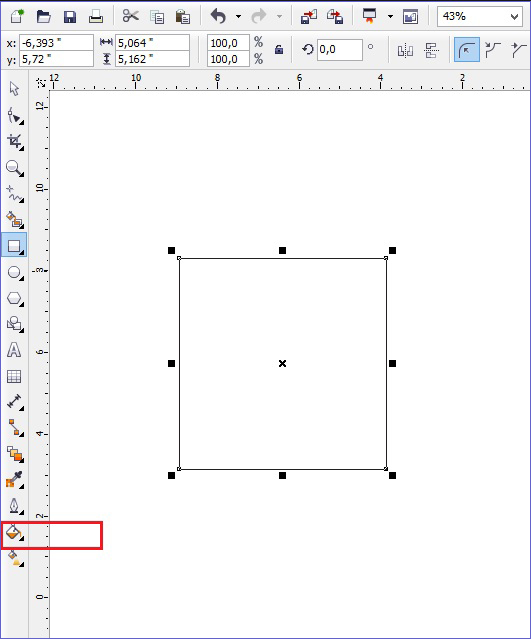
- Vyberte Founin Fill (druhý riadok v kontextovej ponuke).
- Kliknite ľavým tlačidlom myši podľa nášho obdĺžnika.
- Voila! Zafarbil inou farbou!
Takže sa vykonáva najjednoduchšia „maľba“. Samozrejme to nie je ani zďaleka všetky možnosti editora. Obrys zaplavenej oblasti sa môže tiež zvýšiť a maľovať v určitej farbe. Na tento účel používame ponuku v hornej časti okna: Vedľa parametrov nalievania budú existovať parametre obvodu alebo obrysu, kde si môžete zvoliť hrúbku a farbu.
Vektor
Takáto funkcia vám umožňuje vyplniť oblasti nielen obyčajnú farbu, ale aj vzor, ktorý mimochodom môže vytvoriť aj my.
- Znovu vytvárame dokument a nakreslíme oblasť na vyplnenie.
- Vyberte si rovnaký vedro, iba tu označujeme „nalievanie so vzorom“. Ak to chcete urobiť, kliknite na malý čierny roh pod ikonou.
- Určujeme, ktorý vzor chceme dať a aké farby sa použijú.
- Kliknutím na číslo maľujete.
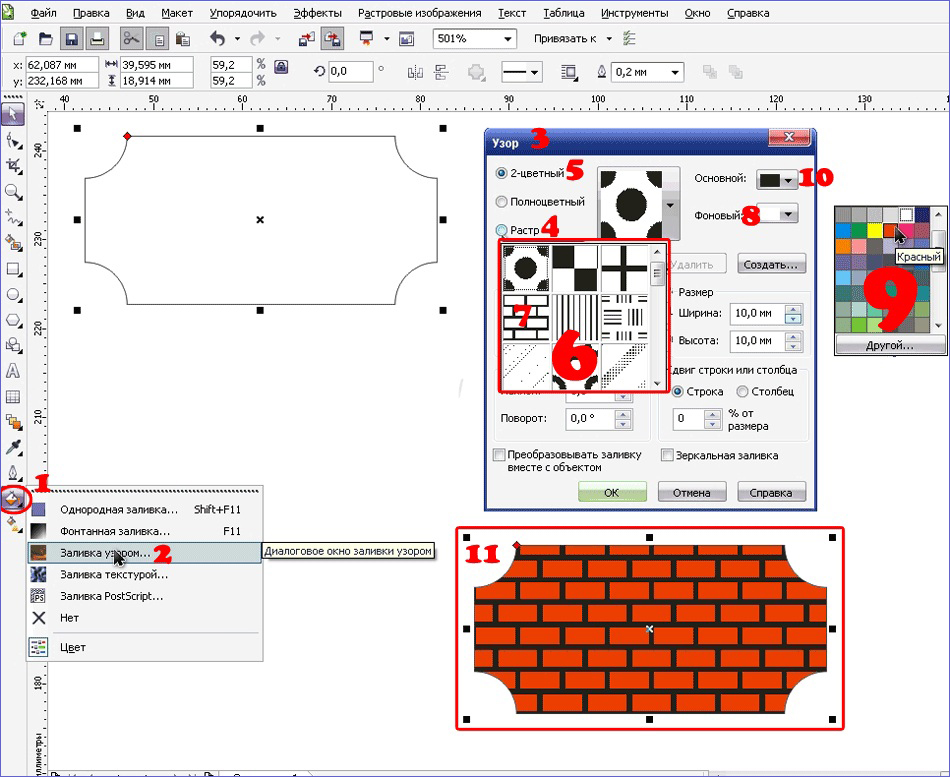
To nie je všetko. Môžete zmeniť veľkosť prvkov vzoru. Ak to chcete urobiť, kliknite na tento prvok a potiahnite obrys do rohov a držte tlačidlo „G“ na klávesnici.
Gradient
Výplň gradientu je jedným z najpopulárnejších nástrojov takmer vo všetkých redaktoroch. Ako sa líši od obvyklých? S pomocou toho môžete znova namaľovať predmety, nie obyčajnú farbu, ale tiež nie vzor. Farba bude trblietať. A ako to definujeme. Napríklad môžete vytvoriť kužeľový gradient a región bude vizuálne vypuklý, akoby bol maľovaný ručne, a nie pomocou programu. Okrem toho existuje aj veľa rôznych variácií o tom, ako vytvoriť farbu objektu pretekajúca a meniť sa.
- Vytvárame dokument, nakreslite obrys.
- Výber nástroja „Interaktívna výplň“ (Interaktívny nástroj na výplň).
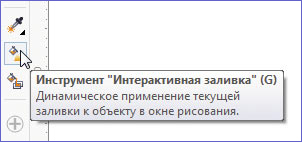
- Vytiahneme kurzor po našej nakreslenej oblasti, po tejto akcii sa predvolene vytvorí lineárny gradient.
- V nastaveniach si môžete vybrať rôzne typy gradientov.
- Napríklad pripevňujeme akúkoľvek inú farbu na palete a bez uvoľnenia tlačidla myši posuňte ukazovateľ do prerušovanej línie našej oblasti.
- Sme spokojní s výsledkom.
Samozrejme to nie je ani zďaleka všetko. Hrajte s nastaveniami a uvidíte, koľko rôznych variácií gradientu je možné získať. Je ťažké opísať všetky akcie v pokynoch. Stačí stráviť 15-20 minút na tréning a vyskúšať si všetko sami. Tento nástroj ponúka pre dizajnérov rôzne riešenia. S každou verziou sa Korel stáva čoraz viac.
Intelektuálna výplň
Coreldraw X8 má „intelektuálnu výplň“. Líši sa od obvyklého v tom, čo je po prvé, samotné auto hádajú, ktorá oblasť musí byť zabudovaná, a po druhé, pomocou jej pomocou nových uzavretých častí, ktoré ručne neuľahčujú.
- Vytvárame dva pretínajúce objekty. Napríklad dve špirály, ktoré sa použijú na seba.
- Kliknite na tlačidlo nástroja „Inteligentná výplň“.
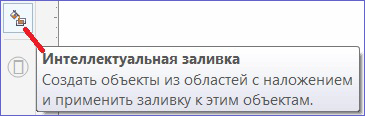
- V rôznych farbách zvýrazňujeme uzavreté oblasti výkresu. Hranice sa stanovia automaticky.
- Snažíme sa maľovať celú kresbu v jednej farbe.
- Keď to všetko tečie a nebudú k dispozícii žiadne vnútorné obvody, klikneme ľavým tlačidlom myši v obdĺžniku v strede a potiahneme výslednú postavu.
- Dostali sme nový obvod, ktorý nie je možné nakresliť pomocou štandardných nástrojov.
Môžeme teda naplniť potrebné oblasti na obrázku a získať nové obrysy na ich následné použitie na vytvorenie nových prvkov.
Teraz ste zvládli základné schopnosti nástroja „výplň“. Preskúmajte to ďalej a časom môžete, aby ste vytvorili jednoduché stlačením tlačidla myši, vytvorte skutočné majstrovské diela. Hlavnou vecou je neustále cvičiť.

